Hyvin rakennettu valikko on avain verkkosivustosi käyttäjäystävällisyyteen. Se ohjaa vierailijasi eri osioihin ja varmistaa, että he löytävät haluamansa tiedot nopeasti ja helposti. Tässä oppaassa näytän sinulle, miten voit tehokkaasti muokata WordPress-sivustosi valikkoa Elementorin avulla. Seuraavat vaiheet ohjaavat sinut tärkeimpiin muutoksiin ja auttavat sinua luomaan houkuttelevan ja toiminnallisen valikon.
Tärkeimmät havainnot
- Tyylimahdollisuudet ylälaidan valikkoon.
- Mukautukset mobiililaitteille.
- Värien, muotojen ja tehokeinojen valinta valikkosuunnitteluun.
Askelta-askeleelta -opas
1. Pääsy Mukauttajaan
Ensinnäkin kirjaudu WordPress-ohjauspöydällesi ja avaa Mukauttaja. Siirry siihen muotoilun kohdasta ja valitse Mukauttaja. Täällä voit mukauttaa monta näkökohtaa verkkosivustostasi.
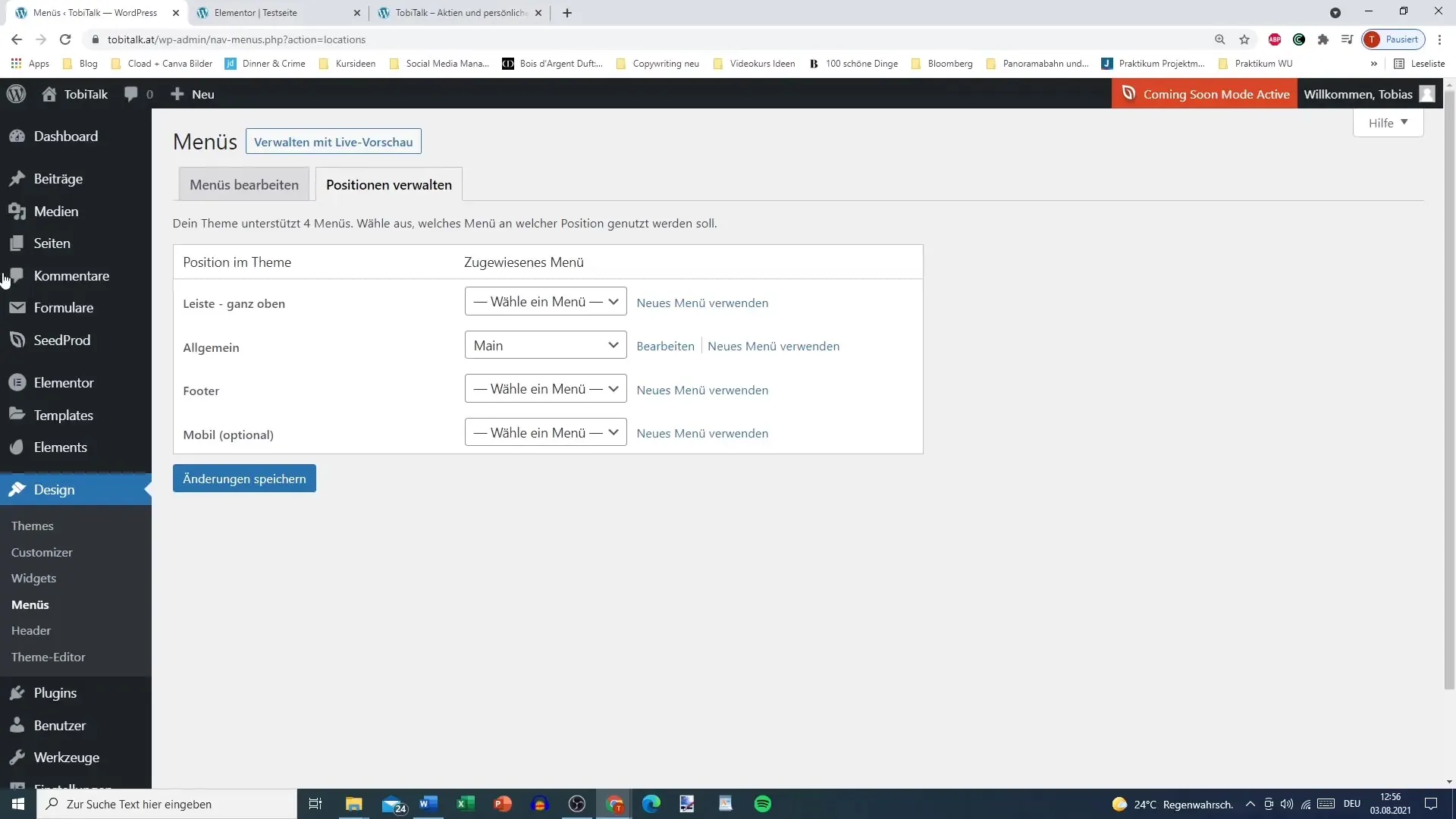
2. Otsikkosäädöt avataan
Kun olet Mukauttajassa, klikkaa Otsikko-välilehteä. Täältä löydät yleiset säädöt valikolle, kuten tyyli, korkeus ja muut tärkeät asetukset.
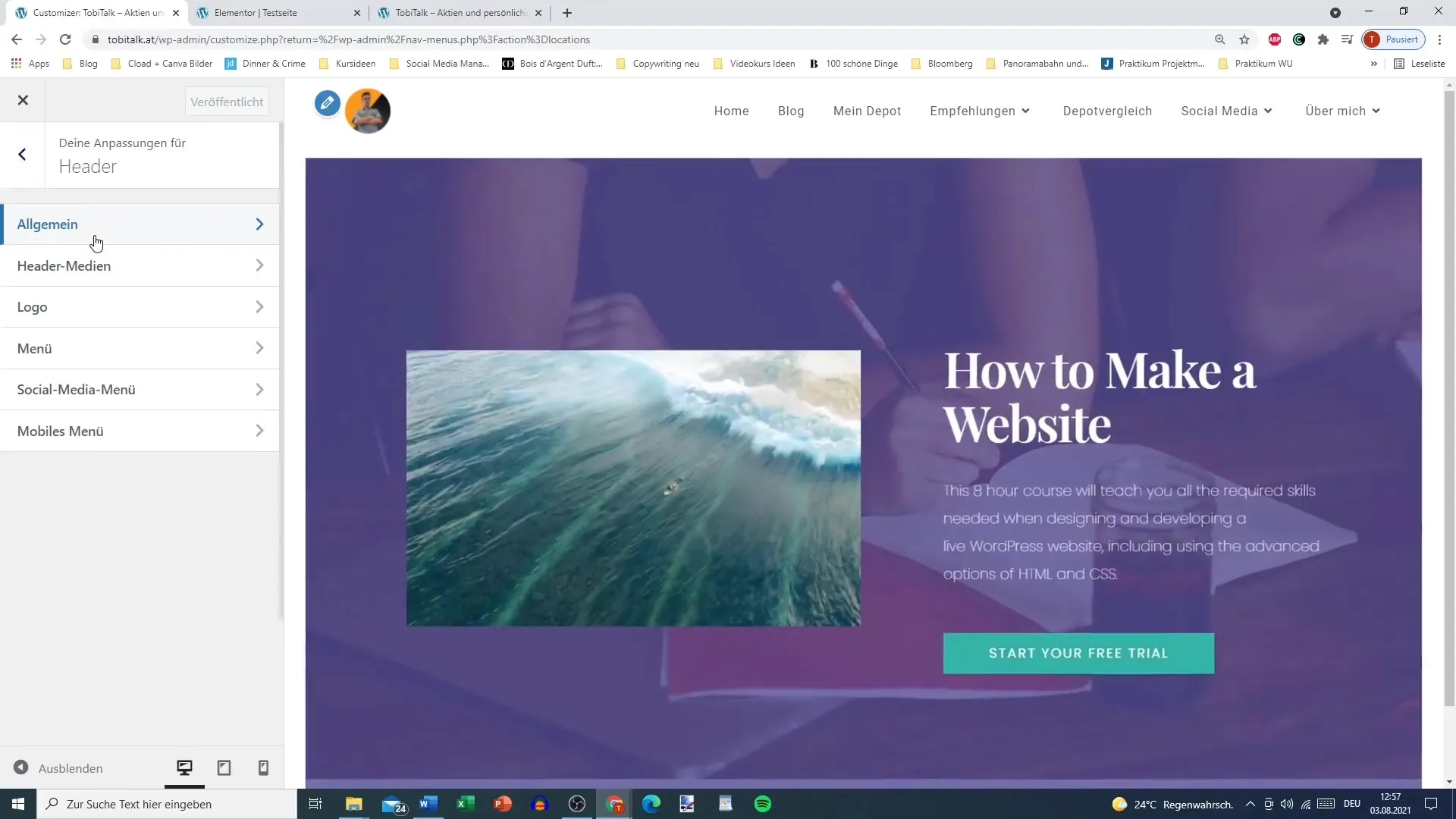
3. Valikon tyyli valitaan
Yleisissä asetuksissa voit mukauttaa valikkosi tyyliä. Vaihtoehtoina ovat läpinäkyvä tai normaali oletusarvo. Mieti, mikä tyyli sopii parhaiten verkkosivustosi suunnitteluun.
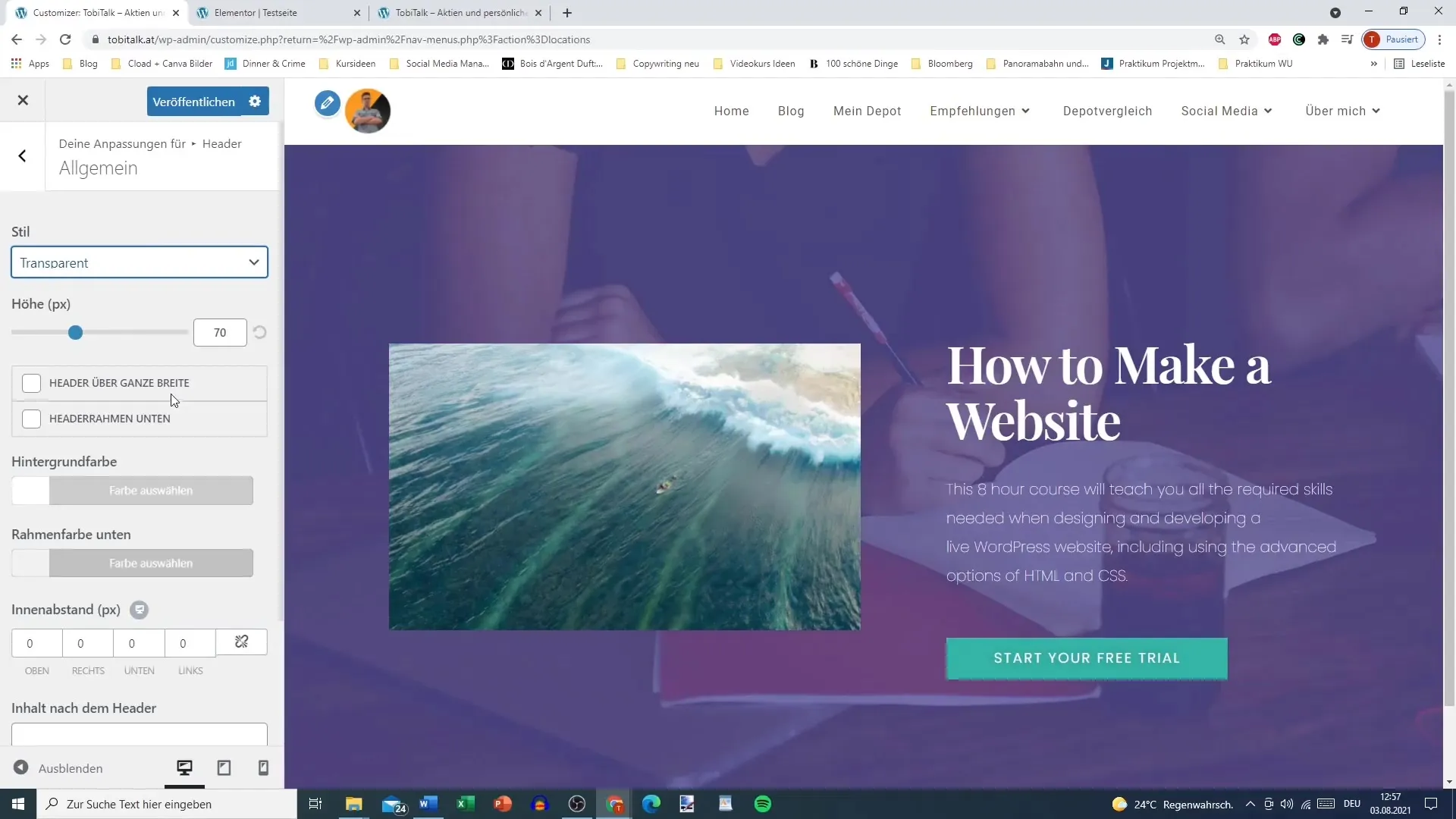
4. Yksilölliset korkeuden otsikkosäädökset
Voit itse määrittää otsikon korkeuden. Kun 170 pikseliä saattaa olla liian suuri, voit valita minimalistisen korkeuden, joka vastaa paremmin tarpeitasi. Harkitse myös, haluatko näyttää otsikon koko sivun leveydellä.
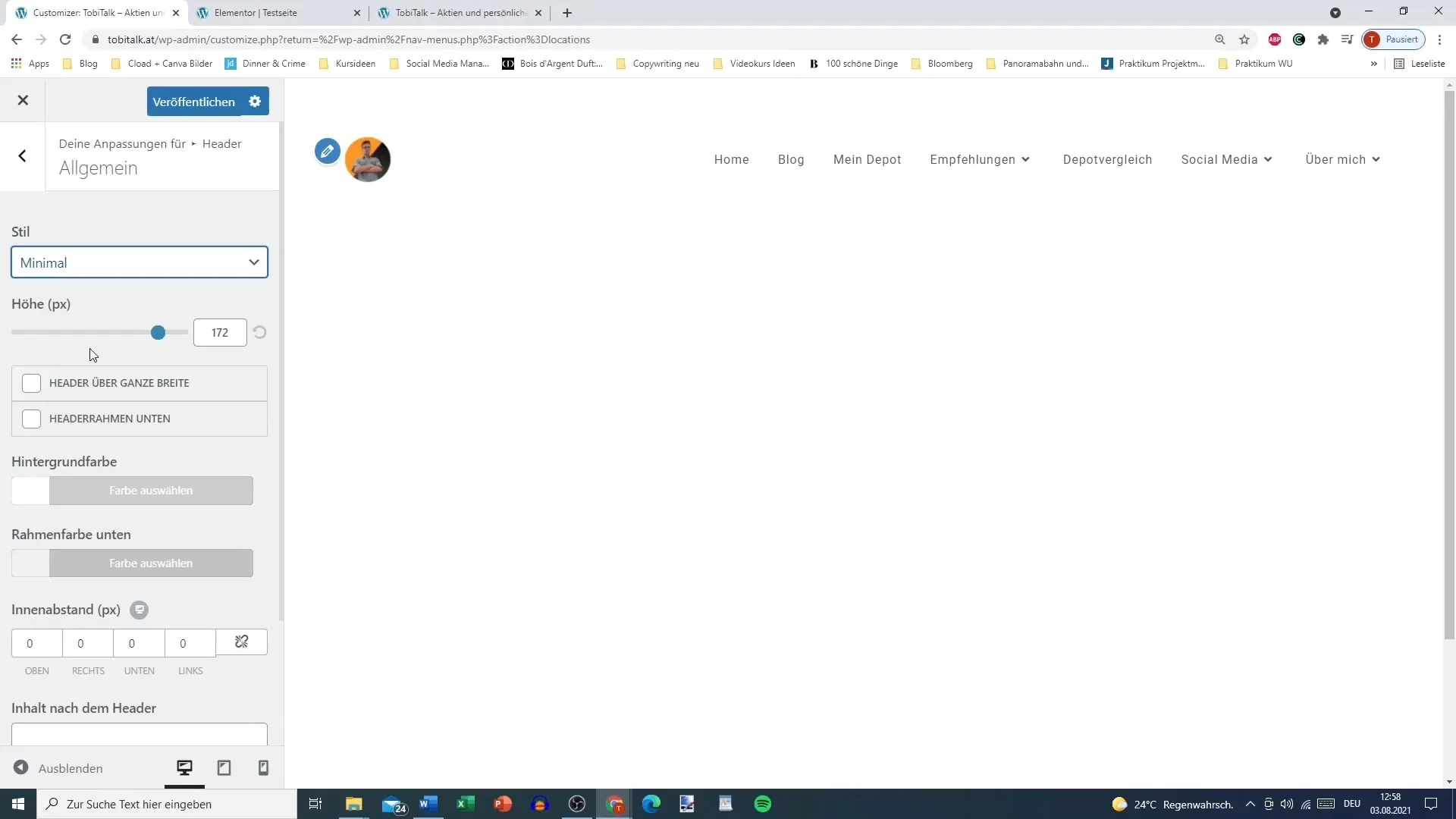
5. Reunukset ja välimatkat asetetaan
Sinulla on mahdollisuus lisätä reunus otsikolle. Varmista, että määrität reunusvärin korostamaan sitä visuaalisesti. Skaalaa myös sisävälistä toiveidesi mukaisesti.
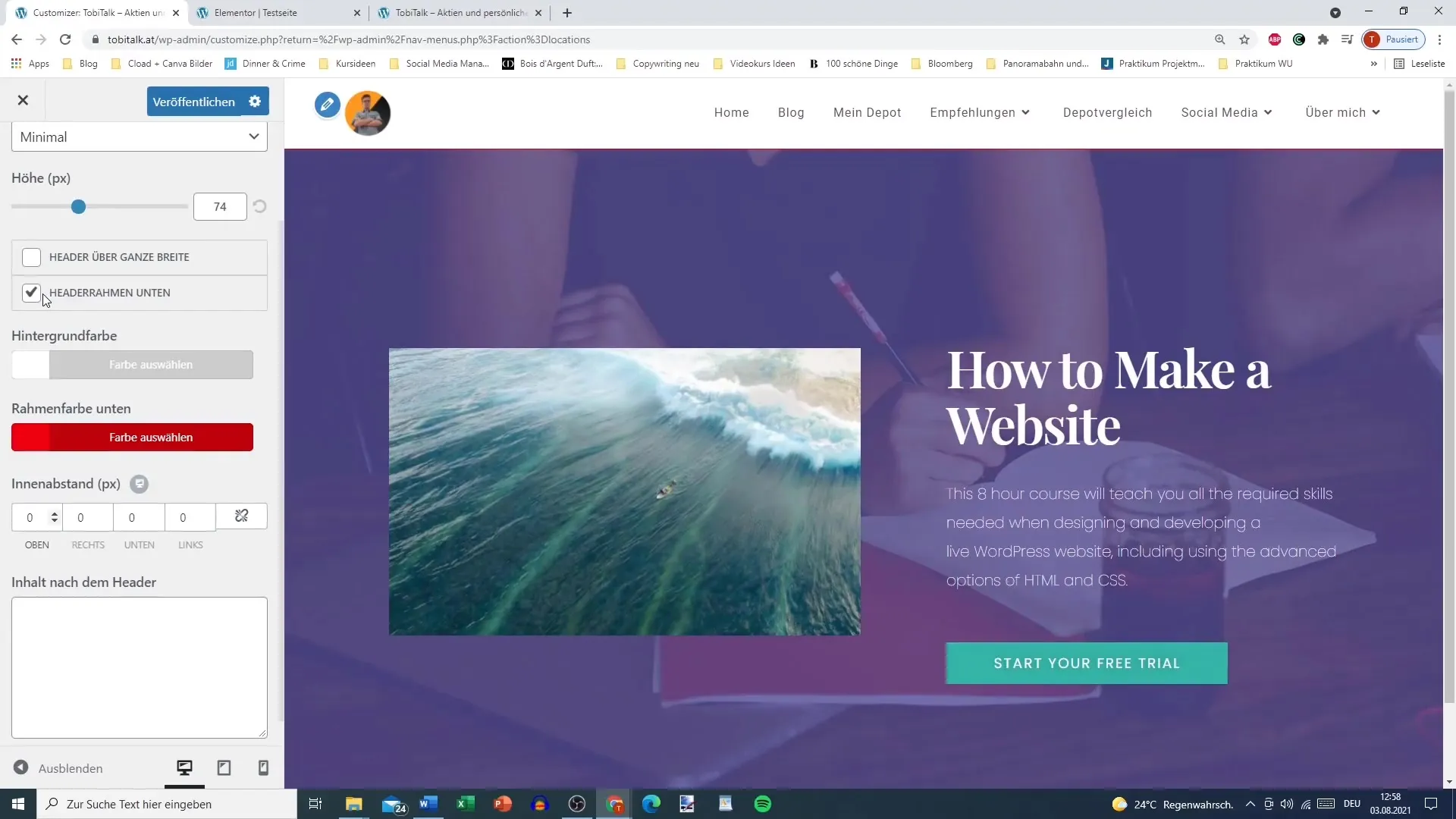
6. Mobiilivalikkoa muokataan
Suuri painopiste tulisi olla verkkosivustosi mobiiliversiolla. Klikkaa mobiilivalikkoa tehdäksesi asetuksia erityisesti älypuhelimille ja tableteille. Täällä voit myös mukauttaa valikkotyylejä.
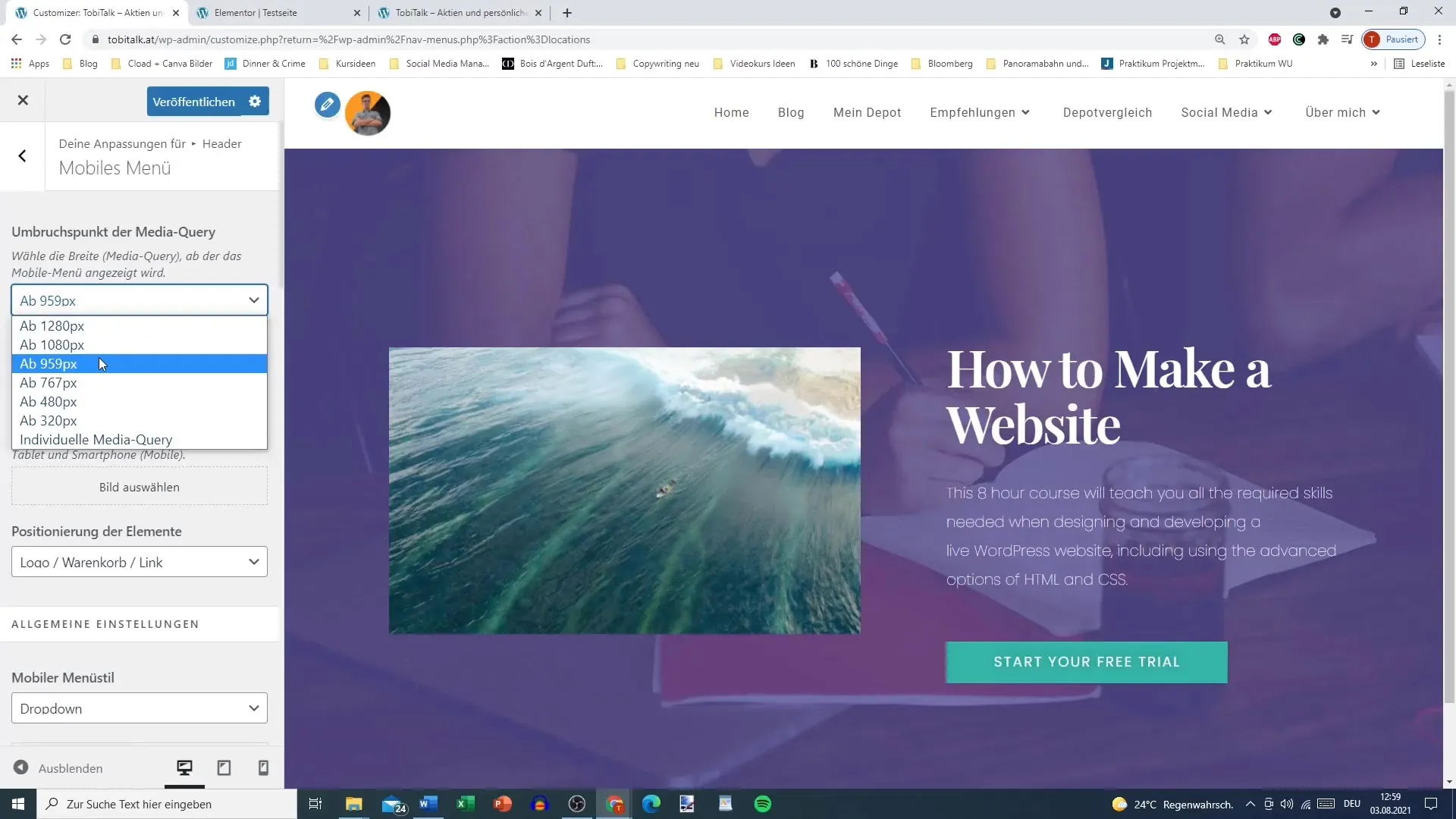
7. Valikon sijoitus ja alavalikkojen asetukset
Valitse valikkosi sijoitus (vasen, keskellä tai oikealla) ja mukauta alivalikkoasetukset. Tämä tekee valikostasi vielä selkeämmän ja käyttäjäystävällisemmän.
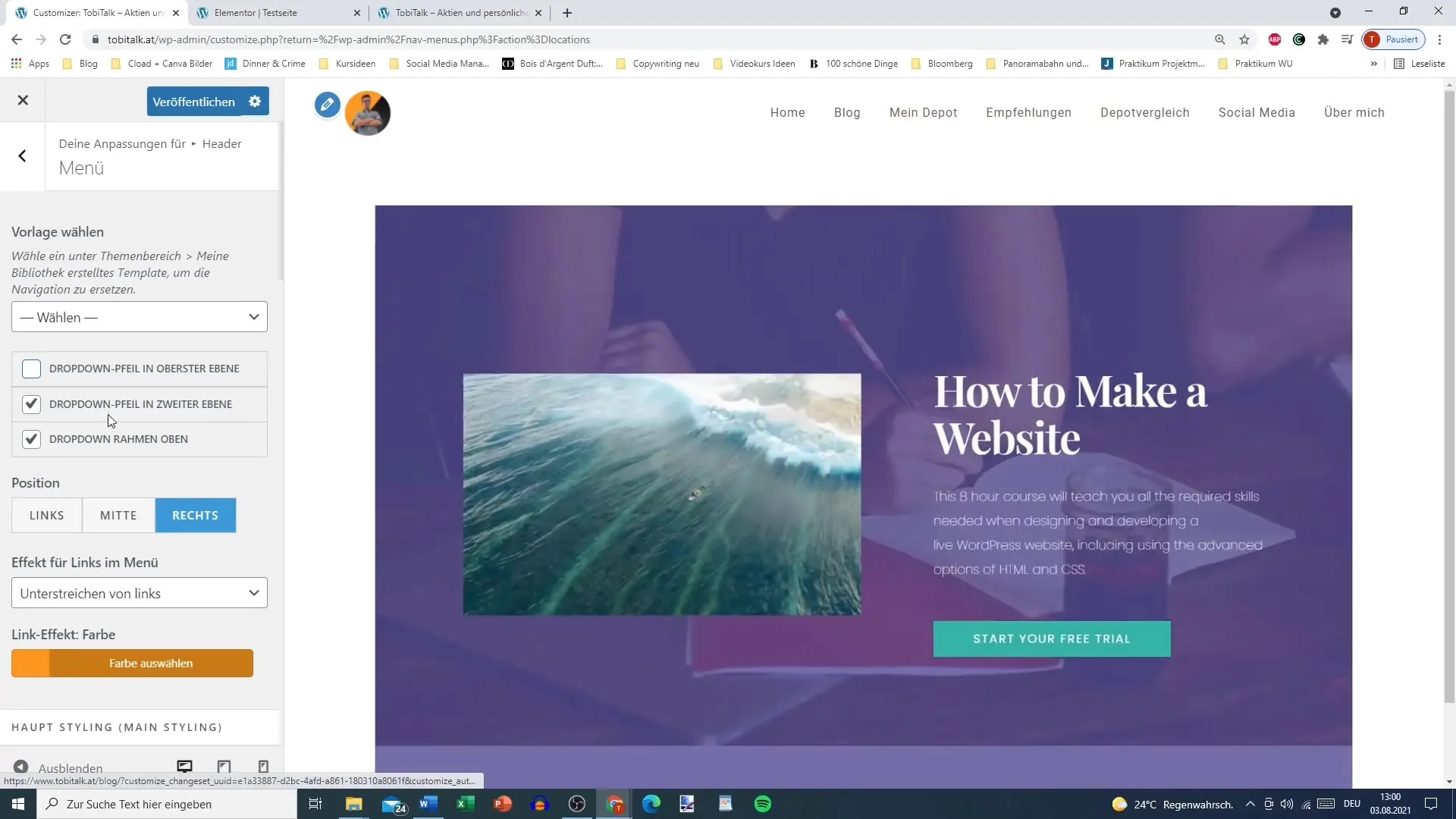
8. Valikkotehosteiden lisääminen
Valikon ulkoasun parantamiseksi voit valita erilaisia tehosteita, kuten alleviivauksia tai korostuksia. Nämä tehosteet auttavat osoittamaan vierailijoille, missä he ovat verkkosivustolla.
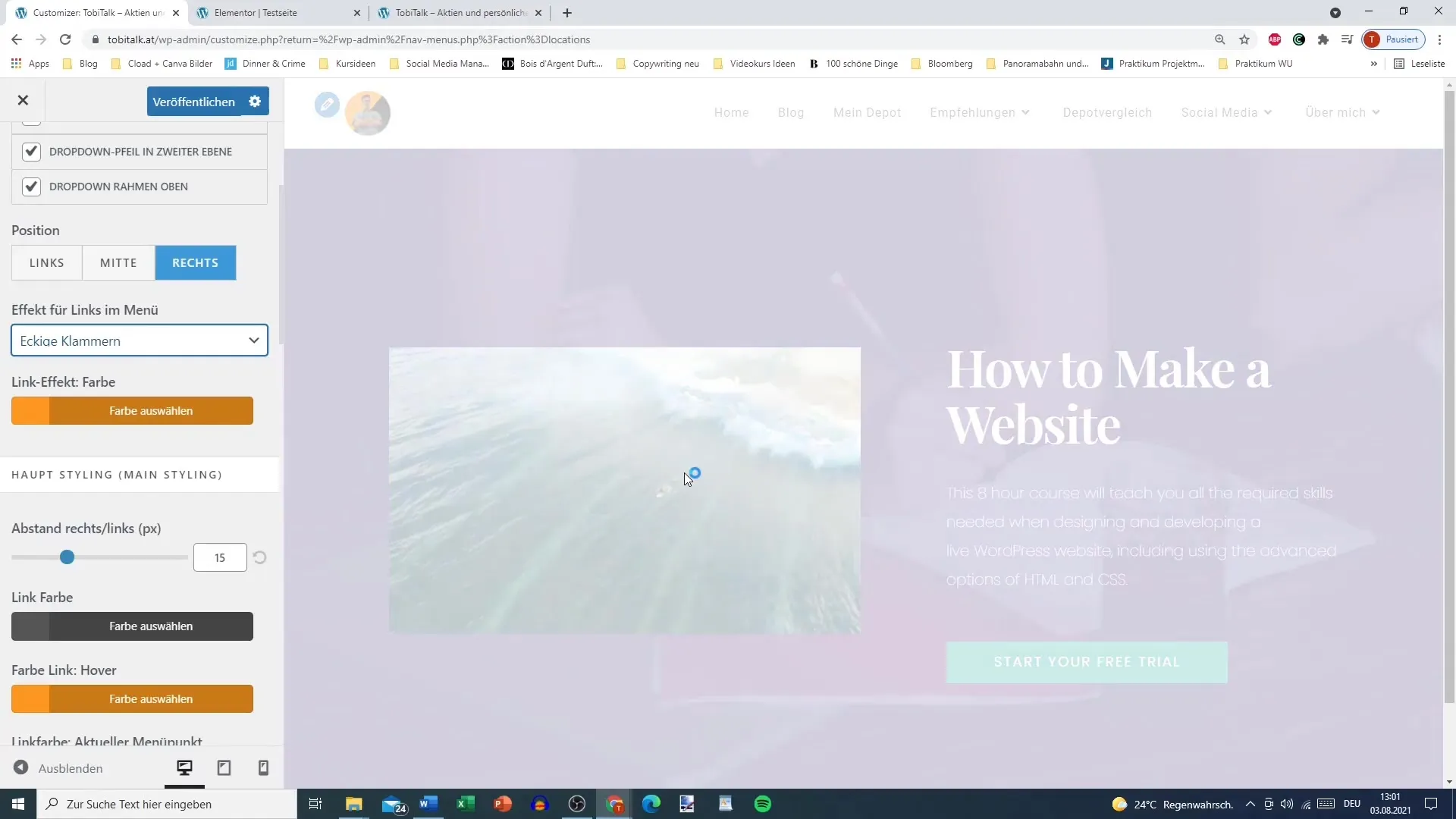
9. Väri- ja etäisyysmuutokset
Kokeile eri värejä taustoille ja linkeille valikossa. Myös etäisyyttä yksittäisten valikkokohteiden välillä voidaan säätää harmonisen kokonaisuuden luomiseksi.
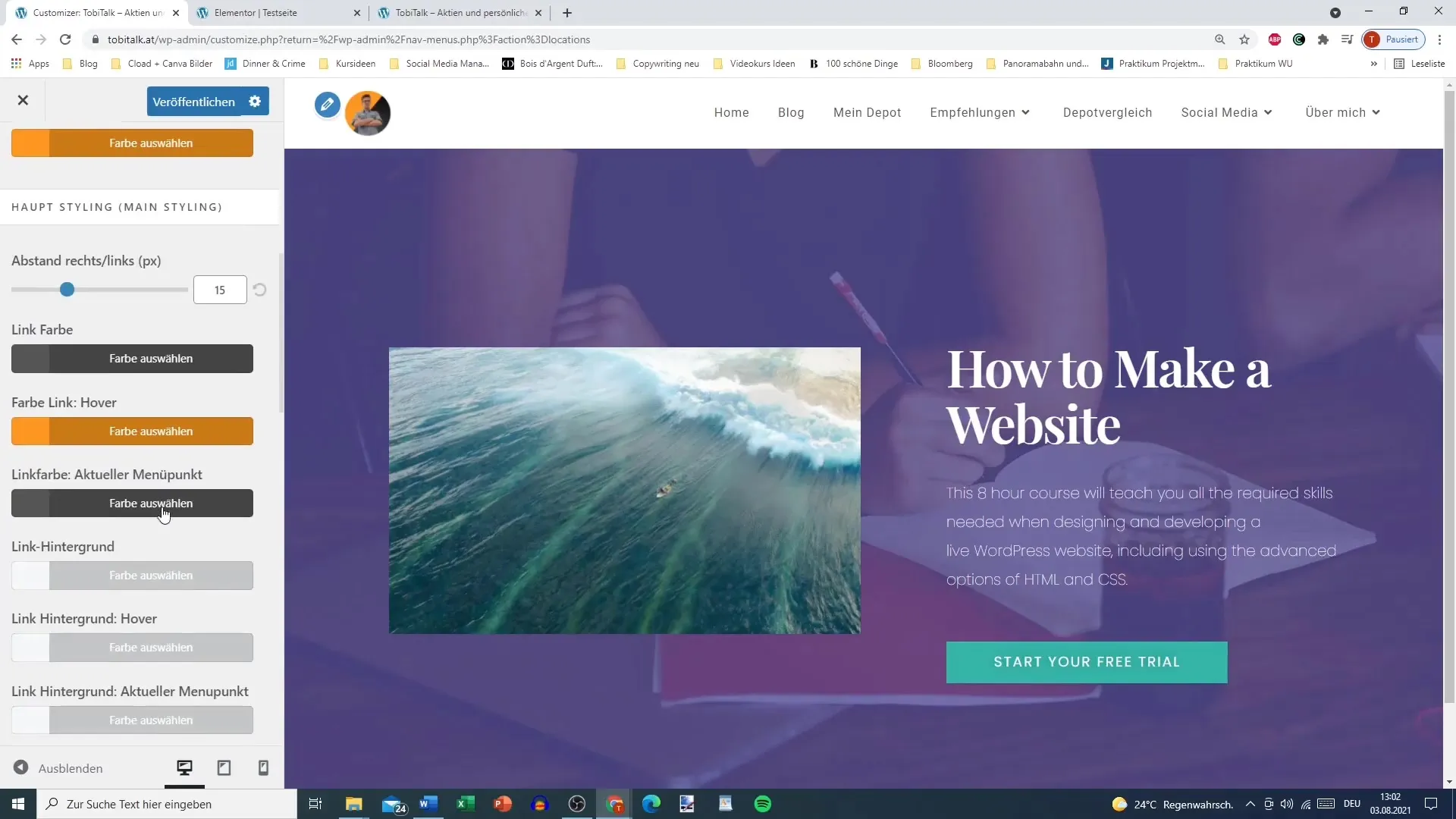
10. Valikko viimeistellään ja testataan
Kun olet tehnyt kaikki haluamasi muutokset, testaa valikkosi verkkosivustosi etupäässä. Tarkista, näyttääkö kaikki siltä kuin olet kuvitellut ja onko käyttäjäohjaus intuitiivista.
Tiivistelmä
Tässä oppaassa olet oppinut, miten voit luoda Elementorin avulla WordPress-sivustosi valikon tehokkaasti. Perusasetuksista mobiilimuokkauksiin ja visuaalisiin tehosteisiin – olet saanut kaikki työkalut ja vinkit houkuttelevan ja toimivan valikon luomiseen. Kokeile eri värejä ja tyylejä löytääksesi täydellisen valikon tarpeisiisi!
Usein kysytyt kysymykset
Miten voin muokata valikkoa Customizerissa?Voit avata WordPressin hallintapaneelissa Osio-valikon kautta Customizerin ja valita sitten Otsikkotyökalun.
Voinko mukauttaa valikon myös mobiililaitteille?Kyllä, sinulla on mahdollisuus tehdä erityisiä asetuksia mobiilivalikkoa varten.
Onko valikolle valmiita tyylimahdollisuuksia?Kyllä, Customizerissa voit valita eri tyylimahdollisuuksien välillä, kuten läpinäkyvän ja normaalin.
Kuinka tärkeitä ovat värin ja etäisyyden säädöt valikolle?Nämä asetukset ovat ratkaisevia houkuttelevan ja käyttäjäystävällisen suunnittelun varmistamisessa.
Voinko mukauttaa valikon tehosteita?Kyllä, voit valita erilaisia tehosteita kuten alleviivauksia ja korostuksia visuaalisesti parantaaksesi valikkoasi.


